
时间:2021-02-12 06:12:45 来源:www.win10xitong.com 作者:win10
我们在操作电脑系统的过程中可能就会遇到win10无法访问efi文件的问题,即使是平时能够解决很多其他问题的网友可能这一次也不知道怎么解决win10无法访问efi文件的问题。那这个问题可不可以我们自己就解决呢?当然是可以的。大家可以试着用这个方法:1、打开分区软件,找到EFI磁盘,一般都是100-300M左右的FAT16格式磁盘,下图可看到文件属性2、右击此磁盘>>>高级操作>>>改变盘符就可以解决了,如果各位网友还是一头雾水,那我们再来详细的学习一下win10无法访问efi文件的具体介绍。
小编推荐系统下载:萝卜家园Win10纯净版
1.打开分区软件,找到EFI磁盘,一般是100-300M左右的FAT16格式磁盘。文件属性可以在下图中看到
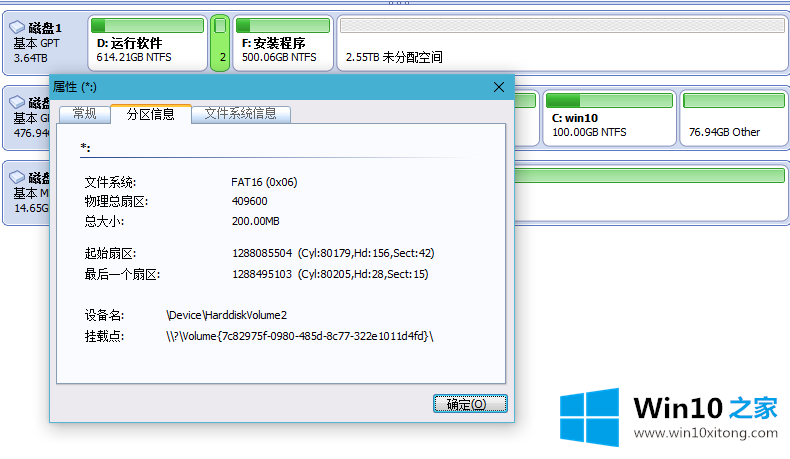
2.右键单击该磁盘高级操作以更改驱动器号
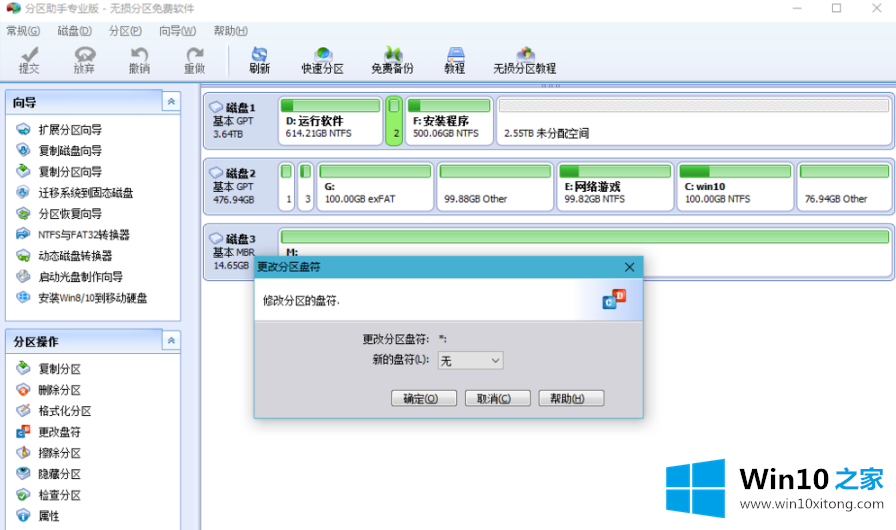
3.如果驱动器号被指定为H,这里显示的是在H驱动器之后没有打开它的权利。
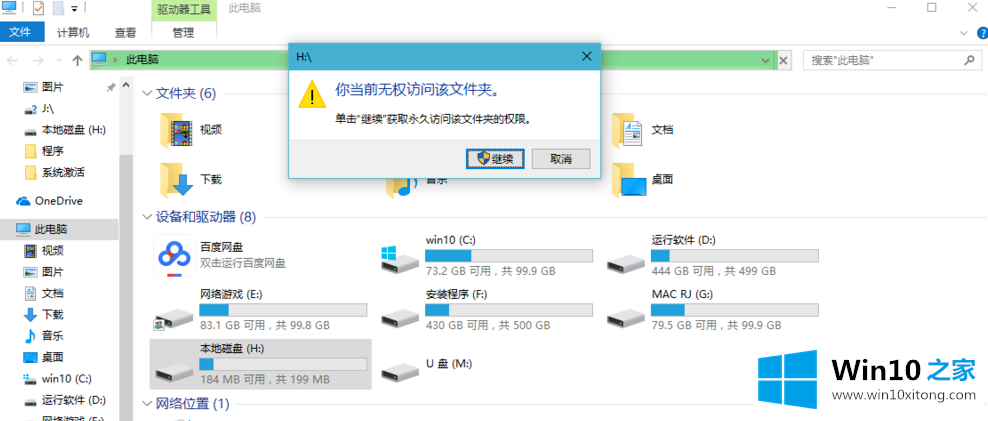
电喷电脑图3
4.然后我们点击键盘上的win R键,打开运行窗口,输入cmd,点击OK。
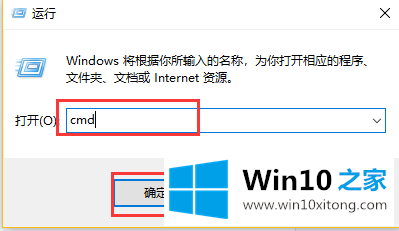
Win10进入efi文件计算机图4
5.在打开的管理员窗口中输入记事本,然后单击输入
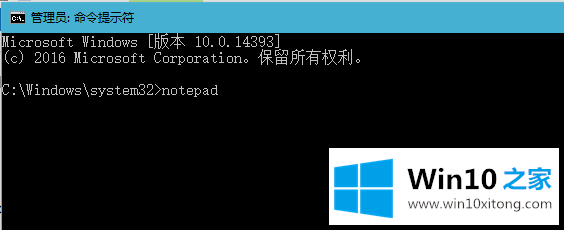
6.弹出记事本窗口,点击文件打开,选择这台电脑,你所有的磁盘显示在这里。此时,我们可以访问EFI或修改EFI磁盘文件
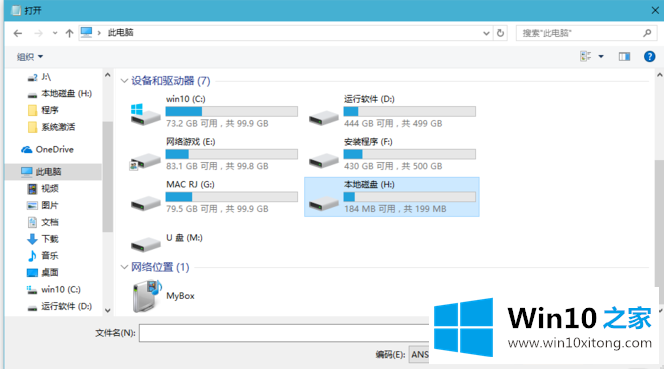
以上是win10如何修改和访问efi引导文件,希望对你有帮助
总结下今天所述的内容,就是讲关于win10无法访问efi文件的具体介绍,解决方法很多种,如果你有更好的方法建议,可以给本站留言,谢谢大家。